Apple Music vas povezuje s više od 50 milijuna pjesama, ali koliko ih je trenutno dostupno u vašoj zemlji ili regiji? Mnogi korisnici iPhonea, iPada, Maca i iTunesa dobivaju ovu poruku o pogrešci koja ih sprječava da reproduciraju stavke u njihovoj glazbenoj biblioteci. Slijedite savjete u nastavku da biste to popravili.
“Ova pjesma trenutno nije dostupna u vašoj zemlji ili regiji.”
Za neke korisnike ova se poruka o pogrešci pojavljuje kada dodaju nove pjesme na svoje omiljene popise pjesama. Drugi naiđu na to kada ponovno pregledavaju albume koje su snimili s CD-a prije mnogo godina. Ponekad nema vidljivog uzorka i poruka o pogrešci neselektivno blokira nasumične pjesme.
U nastavku smo objasnili zašto biste mogli vidjeti ovu poruku o pogrešci i što možete učiniti da je popravite.
Sadržaj
-
Brzi savjeti
- Povezano:
-
Zašto pjesme odjednom nisu dostupne u mojoj zemlji ili regiji?
- Ta pjesma nije licencirana za zemlju ili regiju u kojoj se nalazite
- Apple Music ne može povezati vašu pjesmu sa svojom bazom podataka
- Ažuriranje softvera uvelo je grešku u Apple Music ili iTunes
-
Što mogu učiniti ako pjesma trenutno nije dostupna u mojoj zemlji ili regiji?
- 1. Isključite svoj VPN i provjerite licenciranje u svojoj zemlji
- 2. Zatvorite sve svoje aplikacije i ponovno pokrenite uređaj
- 3. Provjerite postoje li nova ažuriranja softvera
- 4. Poništite upozorenja u Apple Music ili iTunes i sinkronizirajte svoj uređaj
- 5. Uklonite i ponovno dodajte svoju glazbu
- 6. Odjavite se s iTunesa, Apple Musica i iClouda
-
Korisnici iPadOS-a i iOS-a 13 Beta
- Što je IPSW datoteka?
- Vezane objave:
Brzi savjeti
 Slijedite ove brze savjete da popravite nedostupne pjesme u svojoj glazbenoj biblioteci:
Slijedite ove brze savjete da popravite nedostupne pjesme u svojoj glazbenoj biblioteci:
- Koristite ili onemogućite svoj VPN za pristup glazbi iz svoje zemlje.
- Zatvorite Apple Music ili iTunes i ponovno pokrenite uređaj.
- Preuzmite najnovije ažuriranje za iOS, iPadOS, macOS ili iTunes.
- Uklonite i ponovno sinkronizirajte sve nedostupne pjesme u svojoj biblioteci.
- Odjavite se s iTunesa, Apple Musica i iClouda, a zatim se ponovno prijavite.
Povezano:
- iTunes pjesme su zasivljene, upute
- Poruka o pogrešci "Nisam prijavljen na Apple Music".
- Kako popraviti da Apple Music ne radi na iPhoneu ili iPadu
- Nedostaje Apple Music, prazna ili prazna nakon ažuriranja iPhonea ili iPada? Popravite to danas!
Zašto pjesme odjednom nisu dostupne u mojoj zemlji ili regiji?
Ovo je široko rasprostranjen problem s mnogo mogućih uzroka. Ako su pjesme u vašoj Apple Music ili iTunes biblioteci zasivljene, govoreći da su vam nedostupne, vjerojatno je to neki od razloga u nastavku.
Ta pjesma nije licencirana za zemlju ili regiju u kojoj se nalazite
Jedini razlog ti trebao bi Ovu poruku o pogrešci ikada vidite kada pokušavate reproducirati pjesmu koja nije licencirana za zemlju u kojoj se nalazite. Malo je vjerojatno da će to biti slučaj za većinu ljudi, ali ako putujete ili koristite VPN, to bi moglo objasniti probleme.
Apple Music je dostupan u više od 100 zemalja diljem svijeta. Općenito govoreći, cijela biblioteka od više od 50 milijuna pjesama dostupna je u svakoj od tih zemalja, ali postoje iznimke.

Povremeno pjesma nije licencirana za distribuciju diljem svijeta putem Apple Musica, a ponekad nacionalna vlada cenzurira pjesme s Appleove platforme. Ni u jednom od ovih slučajeva ne možete slušati tu pjesmu dok ne napustite zemlju.
Iako biste to ograničenje mogli zaobići pomoću VPN-a. Promijenite postavke VPN-a kako biste naveli da vaš uređaj pomisli da ste u drugoj zemlji. Et voila!
Apple Music ne može povezati vašu pjesmu sa svojom bazom podataka
Kada dodate glazbu u svoju biblioteku pomoću Apple Musica, sve što čini je reći vašem uređaju da struji ili preuzme te određene pjesme iz Appleove baze podataka. To znači da se glazba ne može oštetiti i brže se preuzima.
To se događa i kada uvezete glazbu. Apple Music ili iTunes pronalaze odgovarajuću pjesmu u Appleovoj bazi podataka i umjesto toga usmjeravaju vaš uređaj na tu verziju. Jedini put kada se to ne dogodi je kada uvezete potpuno originalnu glazbu kojoj Apple ne može odgovarati.
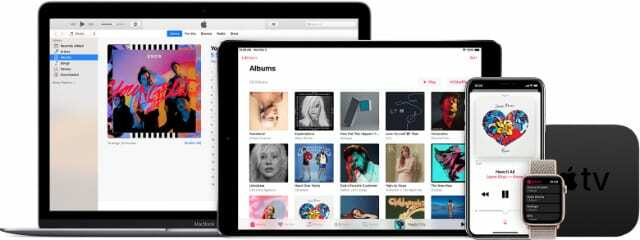
Nažalost, to znači da se vaši uređaji ponekad zbune ako se Appleova baza podataka ažurira. Povremeno, izvođač ili izdavačka kuća mogu urediti metapodatke za svoju glazbu: na primjer naziv pjesme, godinu izdanja, skladatelja ili tekstopisca.
Kada se to dogodi, Apple Music ili iTunes mogu se boriti za usklađivanje pjesama u vašoj biblioteci s ažuriranim pjesmama u Appleovoj bazi podataka. Vaš uređaj može vjerovati da je to zato što pjesma nije dostupna u vašoj zemlji ili regiji.
Ažuriranje softvera uvelo je grešku u Apple Music ili iTunes
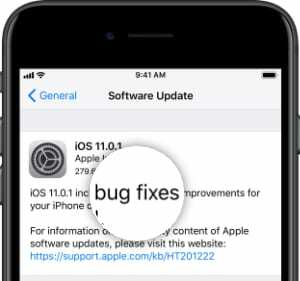
Nije neuobičajeno da Apple objavi loše ažuriranje softvera. U prošlosti su to uzrokovale razne probleme, od gubitka podataka do spore izvedbe. Posve je vjerojatno - i nije nečuveno - da ne možete reproducirati pjesme u svojoj biblioteci zbog nove softverske greške.
Posebno, to se dogodilo s izdavanjem iOS-a 12.2 ranije ove godine i opet s beta izdanjem iOS-a 13.1.
Obično je jedino trajno rješenje za softversku grešku kada Apple izda novo ažuriranje koje popravlja problem. Nažalost, potrebno im je malo vremena da razviju ovo ažuriranje i može zamijeniti stari problem novim.
U međuvremenu, upotrijebite dolje navedene korake za rješavanje problema kako biste vidjeli što možete učiniti da sami popravite iTunes ili Apple Music!
Što mogu učiniti ako pjesma trenutno nije dostupna u mojoj zemlji ili regiji?
Kao što ste vidjeli, postoji nekoliko različitih razloga zbog kojih biste mogli naići na ovaj problem. Zbog toga postoji i nekoliko različitih načina da to popravite.
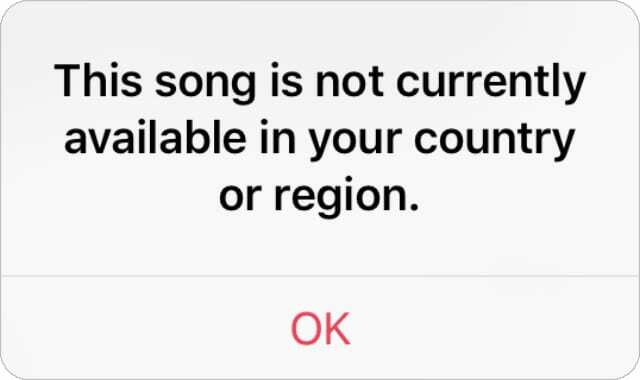
Isprobajte svaku od metoda u nastavku, ponovno testirajući Apple Music ili iTunes nakon svake. Ozvučite u komentarima na kraju kako biste nam rekli koje je rješenje radilo za vas!
1. Isključite svoj VPN i provjerite licenciranje u svojoj zemlji

Već smo spomenuli da se prava licenciranja razlikuju od zemlje do zemlje. Ako putujete u inozemstvo, pogledajte ovu stranicu na Appleovoj web stranici kako biste bili sigurni da zemlja ili regija u kojoj se nalazite podržava Apple Music ili iTunes.
Čak i ako ste u svojoj zemlji, VPN na vašem iPhoneu, iPadu, računalu ili usmjerivaču mogao bi navesti Apple Music ili iTunes da povjeruju da ste negdje drugdje. Onemogućite svoj VPN i pokušajte ponovno reproducirati nedostupne pjesme. Ako ovo uspije, uredite postavke na svom VPN-u kako bi vaš pristup internetu ostao lokalni.
Kako da onemogućim VPN na svom iPhoneu ili iPadu?
- Otvorite Postavke i uključite VPN gumb pri vrhu.
Kako da onemogućim VPN na svom Macu?
- Idite na > Postavke sustava > Mreža.
- Odaberite svoj VPN na bočnoj traci.
- Kliknite "Prekini vezu".
Kako da onemogućim VPN na svom računalu?
- Idite na Postavke > Mreža i internet > VPN.
- Odaberite svoju VPN vezu.
- Kliknite "Ukloni".
2. Zatvorite sve svoje aplikacije i ponovno pokrenite uređaj
Ovo naizgled jednostavno rješenje često je vrlo učinkovito. Ako već niste, zatvorite sve aplikacije na svom iPhoneu, iPadu, Macu ili PC-u, a zatim ponovno pokrenite uređaj.
Čin prisiljavanja Apple Musica ili iTunesa da zaustave sve procese i sami se zatvore može riješiti bilo koji broj iritantnih softverskih problema. Kada ponovo otvorite aplikaciju, nakon ponovnog pokretanja uređaja, ona se po drugi put povezuje s vašim pjesmama. Ponekad je to sve što vam treba.

Kako da zatvorim aplikacije i ponovo pokrenem svoj iPhone ili iPad?
- Dvaput kliknite gumb Početna ili prijeđite prstom od dna zaslona prema gore.
- Pritisnite sve svoje otvorene aplikacije na vrh zaslona da ih zatvorite.
- Pritisnite i držite bočnu tipku s bilo kojom tipkom za glasnoću.
- Kada se to od vas zatraži, povucite da biste isključili uređaj.
- Pričekajte najmanje 30 sekundi prije ponovnog pokretanja.
Kako da zatvorim aplikacije i ponovo pokrenem Mac?
- Upotrijebite ova dva tipkovnička prečaca za prebacivanje između i zatvaranje aplikacija:
- Naredba+tab prebacuje na sljedeću otvorenu aplikaciju.
- Command+Q zatvara vašu aktivnu aplikaciju.
- Na traci izbornika idite na > Isključi.
- Potvrdite da želite isključiti svoj Mac.
- Pričekajte najmanje 30 sekundi prije ponovnog pokretanja.
Kako zatvoriti aplikacije i ponovno pokrenuti računalo?
- Kliknite gumb 'X' na svakoj aplikaciji da biste je zatvorili.
- Idite na Start > Shut Down.
- Potvrdite da želite isključiti svoje računalo.
- Pričekajte najmanje 30 sekundi prije ponovnog pokretanja.
3. Provjerite postoje li nova ažuriranja softvera
Softverska greška najvjerojatniji je razlog zašto Apple Music ili iTunes misle da pjesma nije dostupna u vašoj zemlji ili regiji. Kada mislite da je to slučaj, nastavite provjeravati ima li Appleovih novih ažuriranja. Jedino trajno rješenje je ažuriranje zakrpe koje se rješava greške.

Kako mogu ažurirati softver na svom iPhoneu ili iPadu?
- Povežite svoj uređaj s internetom.
- Idite na Postavke > Općenito > Ažuriranje softvera.
- Preuzmite i instalirajte sva nova ažuriranja softvera.
Kako mogu ažurirati softver na svom Macu?
- Povežite svoj Mac s internetom.
- Idite na > Postavke sustava > Ažuriranje softvera.
- Preuzmite i instalirajte sva nova ažuriranja softvera.
Kako mogu ažurirati iTunes na svom računalu?
- Povežite svoje računalo s internetom.
- Otvorite iTunes i idite na Pomoć > Provjeri ažuriranja.
- Ili potražite nova ažuriranja u Microsoft Storeu.
- Preuzmite i instalirajte sva nova ažuriranja za iTunes.
Ako Apple nije riješio vaš problem putem ažuriranja softvera, možda ćete ga ipak moći riješiti pomoću jednog od ostalih prijedloga u nastavku.
4. Poništite upozorenja u Apple Music ili iTunes i sinkronizirajte svoj uređaj
Mnogi korisnici riješili su ovaj problem poništavanjem upozorenja dijaloga u Apple Music ili iTunes-u i ponovnom sinkronizacijom svojih uređaja. To uzrokuje da se pojavi nekoliko jednokratnih upozorenja, ali sva bi vaša glazba trebala biti ponovno dostupna nakon sinkronizacije.
Nemojte sinkronizirati svoj uređaj putem Wi-Fi veze, obavezno koristite službeni Apple kabel umjesto toga. Dodatku treće strane često nedostaju ključne komponente, što rezultira nepotpunom sinkronizacijom.
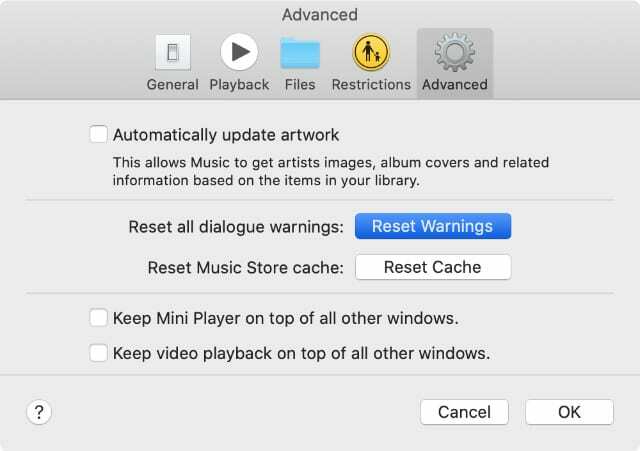
Kako mogu resetirati upozorenja u Apple Music ili iTunes?
- Otvorite Apple Music ili iTunes na računalu.
- Na Macu: Idite na [Glazba/iTunes] > Postavke > Napredno.
- Na PC-u: Idite na Uredi > Postavke > Napredno.
- Kliknite "Poništi upozorenja", a zatim kliknite "U redu".
Kako mogu sinkronizirati svoj uređaj s Apple Music ili iTunes?
- Upotrijebite službeni Apple kabel za povezivanje vašeg iPhonea ili iPada s računalom.
- Provjerite je li vaš uređaj budan, otključan i na početnom zaslonu.
- Na macOS Catalina ili noviji: Otvorite Finder i odaberite svoj uređaj na bočnoj traci, u odjeljku Lokacije.
- Na macOS Mojave ili starijem, ili PC-u: Otvorite iTunes i odaberite svoj uređaj u gornjem lijevom kutu prozora.
- Kliknite "Sinkroniziraj" u donjem desnom kutu i pričekajte da se završi.
5. Uklonite i ponovno dodajte svoju glazbu
Ako u vašoj Apple Music ili iTunes biblioteci još uvijek postoje pjesme koje ne možete reproducirati, pokušajte ih ukloniti, a zatim ih ponovno dodati u svoju biblioteku. To možete učiniti unutar same Apple Music ili sinkroniziranjem uređaja s računalom.
Iako to može biti dugotrajno, predlažemo da upotrijebite računalo kako biste uklonili svu glazbu sa svog uređaja. Čak i ako nešto od toga još uvijek radi. Čini se da je ovo bilo najučinkovitije rješenje na temelju iskustava drugih korisnika.
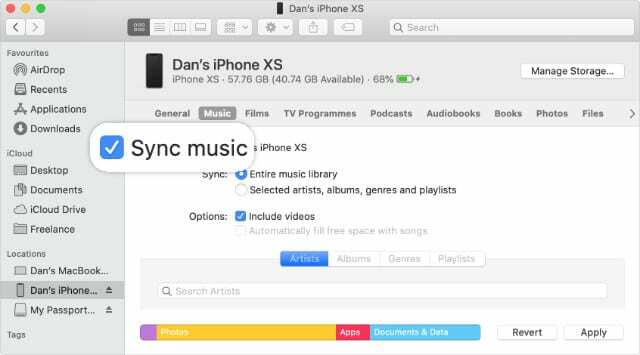
Kako mogu ukloniti i ponovno dodati glazbu na svoj iPhone ili iPad?
- Upotrijebite službeni Apple kabel za povezivanje vašeg iPhonea ili iPada s računalom.
- Provjerite je li vaš uređaj budan, otključan i na početnom zaslonu.
- Na macOS Catalina ili noviji: Otvorite Finder i odaberite svoj uređaj na bočnoj traci, u odjeljku Lokacije.
- Na macOS Mojave ili starijem, ili PC-u: Otvorite iTunes i odaberite svoj uređaj u gornjem lijevom kutu prozora.
- Idite na karticu Glazba i poništite odabir "Sinkroniziraj glazbu". Ako je potrebno, isključite iCloud glazbu na svom uređaju tako da otvorite Postavke > Glazba > Sinkroniziraj biblioteku (ili iCloud Music Library).
- Na računalu kliknite "Sinkroniziraj" u donjem desnom kutu i pričekajte da se završi.
- Izbacite uređaj i vratite se na 1. korak. Ovaj put okrenite se na okvir "Sinkroniziraj glazbu" i odaberite glazbu koju želite dodati na svoj uređaj.
6. Odjavite se s iTunesa, Apple Musica i iClouda
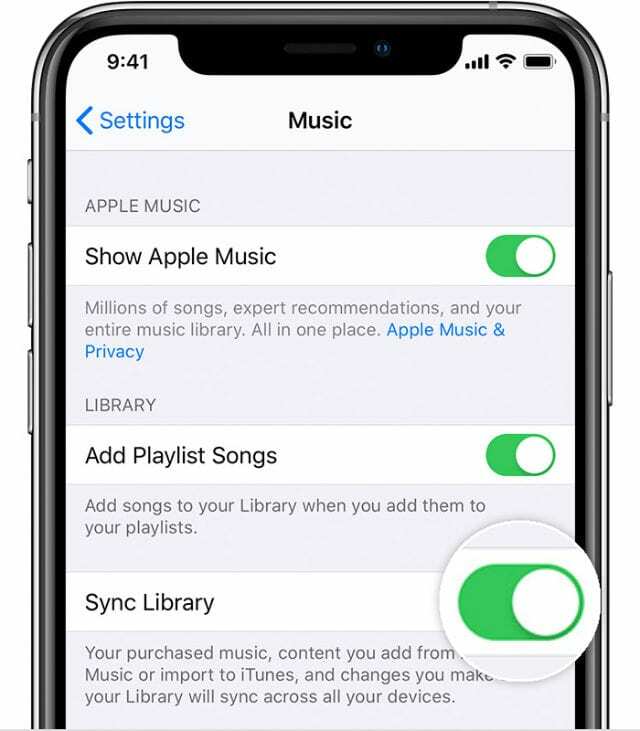
Ako i dalje primate poruke da "Ova pjesma trenutno nije dostupna u vašoj zemlji ili regiji", predlažemo da se odjavite s iTunesa, Apple Musica i iClouda na svom uređaju. Ako to učinite, vaš uređaj traži da se ponovno sinkronizira s Appleovim poslužiteljima kada se ponovno prijavite.
Nakon što se odjavite s iTunesa, Apple Musica i iClouda, ne možete pristupiti sadržaju na tim uslugama. Ali podaci i dalje postoje na Appleovim poslužiteljima. Sve bi se trebalo vratiti nakon što se ponovno prijavite, tako da ne morate ništa prvo preuzimati na svoj uređaj.
Još, možda biste željeli prvo napraviti novu sigurnosnu kopiju. Za svaki slučaj.
Kako se mogu odjaviti s Apple Musica i iClouda na svom iPhoneu ili iPadu?
- Idite na Postavke > [Vaše ime] > Odjava.
- Unesite lozinku za Apple ID i potvrdite da se želite odjaviti.
- Sada idite na Postavke > Glazba.
- Dodirnite svoju Apple ID adresu i odaberite odjavu.
- Pričekajte jednu minutu prije nego što se ponovo prijavite.
Kako se odjaviti s Apple Musica, iTunesa i iClouda na svom Macu?
- Na traci izbornika idite na > Postavke sustava > Apple ID.
- Kliknite Odjava i unesite lozinku za Apple ID.
- Na macOS Catalina ili noviji: Otvorite Apple Music.
- Jedan macOS Mojave ili stariji: Otvorite iTunes.
- Na traci izbornika idite na Račun > Odjava.
- Pričekajte jednu minutu prije nego što se ponovo prijavite.
Kako se mogu odjaviti s Apple Musica, iTunesa i iClouda na svom računalu?
- Otvorite iTunes i idite na Račun > Odjava.
- Ako koristite iCloud za Windows, otvorite ga i kliknite Odjava.
- Pričekajte jednu minutu prije nego što se ponovo prijavite.
Korisnici iPadOS-a i iOS-a 13 Beta
Ako koristite beta verziju iPadOS-a ili iOS-a 13, možda ćete morati vratiti softver na svom uređaju da biste riješili ovaj problem. Najbolji način za to je korištenje IPSW datoteke s računala.
prije nego počnete, povežite svoj iPhone ili iPad s računalom kako biste napravili novu sigurnosnu kopiju u iTunesu ili Finderu. Ključno je da dovršite ovaj korak, napravite sigurnosnu kopiju na iTunes ili Finder umjesto da napravite sigurnosnu kopiju iClouda, inače možete izgubiti dio svoje glazbe.
Što je IPSW datoteka?
Ovo je format datoteke koji Apple koristi za ažuriranja softvera. To je skraćenica za "iPod Software", ali IPSW datoteke se također koriste za iPhone, iPad i druge Apple uređaje. Možete preuzeti IPSW datoteke s iTunes-a ili web-mjesta trećih strana diljem mreže, npr IPSW.me.
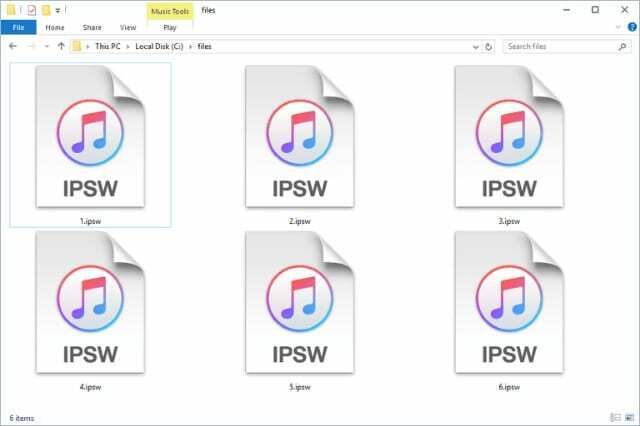
Kako mogu koristiti IPSW datoteku za vraćanje iPhonea ili iPada?
- Upotrijebite službeni Apple kabel za povezivanje vašeg iPhonea ili iPada s računalom.
- Provjerite je li vaš uređaj budan, otključan i na početnom zaslonu.
- Na macOS Catalina ili noviji: Otvorite Finder i odaberite svoj uređaj na bočnoj traci, u odjeljku Lokacije.
- Na macOS Mojave ili starijem, ili PC-u: Otvorite iTunes i odaberite svoj uređaj u gornjem lijevom kutu prozora.
- Napravite sigurnosnu kopiju svog iPhonea ili iPada na računalu.
- Preuzmite najnoviju IPSW datoteku za svoj beta softver s IPSW.me ili drugog izvora treće strane.
- Otvorite tu datoteku u iTunesu ili Finderu i vratite svoj iPhone ili iPad s njom.
- Nakon dovršetka vraćanja vratite sigurnosnu kopiju uređaja koju ste napravili.
Javite nam u komentarima radi li sada sve u slatkom skladu. Nadamo se da još uvijek ne dobivate poruke da "Ova pjesma nije podržana u vašoj zemlji ili regiji" s iTunesa ili Apple Musica.
Ako jeste, kako ste to popravili?

Dan piše vodiče i vodiče za rješavanje problema kako bi pomogao ljudima da maksimalno iskoriste svoju tehnologiju. Prije nego što je postao pisac, diplomirao je tehnologiju zvuka, nadzirao popravke u Apple Storeu, pa čak i predavao engleski u Kini.